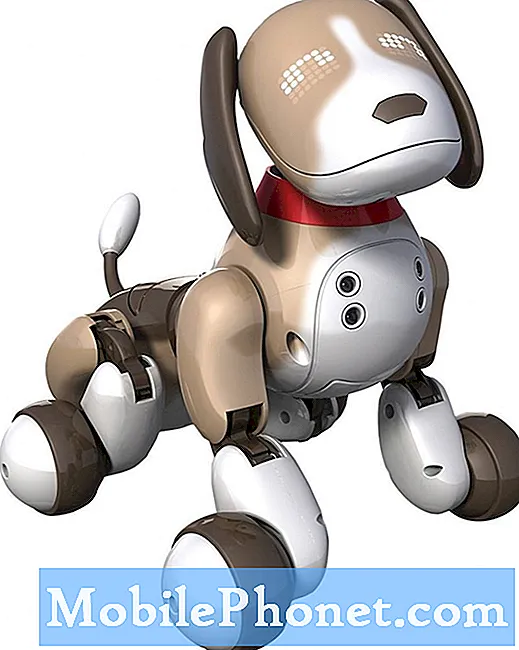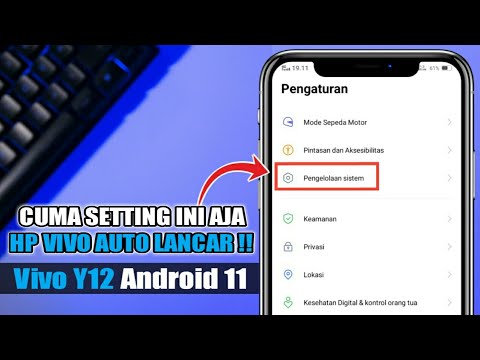
Kandungan
Kami telah menerima banyak aduan daripada pembaca kami yang memiliki Samsung Galaxy S7 Edge mengatakan bahawa peranti mereka dimatikan dan tidak lagi dihidupkan. Kebimbangan berkaitan dengan kuasa adalah antara laporan yang paling biasa kami terima sejak kami mula menyokong pembaca kami. Masalah ini berlaku walaupun pada telefon dengan spesifikasi perkakasan yang sangat mengagumkan seperti S7 Edge. Kami mungkin telah mengatasi masalah serupa pada masa lalu tetapi kami terus menerbitkan artikel sokongan seperti ini untuk kebaikan semua pembaca kami yang mungkin memerlukan bantuan kami.
Dalam artikel ini, saya akan mengatasi masalah yang melibatkan Galaxy S7 Edge yang tidak akan dihidupkan selepas kemas kini besar. Kemas kini perisian firmware seharusnya dapat menyelesaikan masalah yang berleluasa tetapi bukannya melakukannya, nampaknya masalah baru muncul sejurus selepas Nougat. Kami sebenarnya tidak dapat melihat hanya melihat simptom jika kemas kini buruk atau jika masalahnya adalah dengan telefon sebab itulah kami perlu menyelesaikannya. Oleh itu, jika anda adalah salah seorang pemilik peranti ini yang menghadapi masalah serupa, teruskan membaca kerana siaran ini dapat membantu anda.
Tetapi sebelum perkara lain, jika anda mempunyai masalah lain dengan telefon anda, mampir ke halaman penyelesaian masalah S7 Edge kami kerana kami telah menangani beratus-ratus masalah yang dilaporkan oleh pemiliknya. Kemungkinannya ada penyelesaian yang ada di laman web kami atau sekurang-kurangnya, ada masalah serupa yang telah kami atasi. Oleh itu, cuba cari yang serupa atau berkaitan dengan masalah anda. Sekiranya anda memerlukan bantuan lebih lanjut, jangan ragu untuk menghubungi kami dengan mengisi soal selidik masalah Android kami.
Cara menyelesaikan masalah Galaxy S7 Edge yang tidak akan menyala selepas kemas kini
Masalah: Saya mempunyai Samsung S7 Edge dan saya mengemas kini telefon saya semalaman dan pada waktu pagi ia tidak berfungsi kerana 3 hari ia tidak menyala hanya saya mendapat skrin hitam dengan tanda Samsung saya terus mengecas tetapi tidak menggunakan nasihat apa yang harus dilakukan dengan telefon saya. terima kasih!
Penyelesaian: Seperti yang anda katakan bahawa masalah itu berlaku selepas kemas kini, jelas bahawa ini mungkin masalah yang berkaitan dengan perisian di mana beberapa fail mungkin rosak dan mungkin telah mencetuskan masalahnya. Perkara yang baik adalah anda dapat menyelesaikan masalah ini sendiri tanpa membelanjakan wang dari poket anda untuk membayar teknologi. Jadi, apa yang akan kita lakukan sekarang adalah menentukan masalah dengan melakukan prosedur penyelesaian masalah asas di telefon anda.
Langkah 1: Lakukan prosedur Mulakan Paksa
Memulakan semula secara paksa adalah bateri simulasi putuskan di mana, setara dengan prosedur penarikan bateri yang kita lakukan pada telefon dengan bateri yang boleh ditanggalkan. Melalui reboot paksa, memori akan disegarkan dan jika ini hanya kesalahan, maka prosedur ini pasti akan mengatasi masalahnya.
Untuk melakukannya, tekan dan tahan butang Power dan Volume Down secara serentak selama 10 saat dan tunggu sehingga peranti dihidupkan semula. Tetapi jika telefon anda masih enggan dihidupkan semasa melakukan kaedah tersebut, anda boleh meneruskan ke langkah seterusnya.
Langkah 2: Cuba boot telefon anda dalam mod Selamat
Dengan membawanya dalam mod selamat, kita harus mengesahkan jika peranti dapat dihidupkan sementara aplikasi pihak ketiga dilumpuhkan buat sementara waktu. Ada kemungkinan satu atau beberapa aplikasi yang anda pasang menyebabkan masalah itu sebabnya anda perlu mencuba ini untuk mengetahui bagaimana telefon bertindak balas.
- Tekan dan tahan kekunci Kuasa.
- Sebaik sahaja anda dapat melihat ‘Samsung Galaxy S7 EDGE’ di skrin, lepaskan kekunci Daya dan segera tahan kekunci Volume Turun.
- Terus tahan butang Volume Turun sehingga peranti selesai memulakan semula.
- Anda boleh melepaskannya apabila anda dapat melihat ‘Safe mode’ di sudut kiri bawah skrin.
Sekiranya telefon enggan dihidupkan dalam mod selamat, cuba langkah seterusnya.
Langkah 3: Cuba mulakan telefon dalam mod Pemulihan
Kami hanya ingin mengetahui sama ada telefon anda masih mampu menghidupkan perkakasannya dan kerana ia tidak akan bertindak balas semasa anda mencuba boot dalam mod selamat, anda harus mencuba memulakannya dalam pemulihan sistem Android kerana dianggap gagal- selamat untuk semua peranti Android.
Sekiranya berjaya, terdapat beberapa perkara yang boleh anda lakukan dan itu adalah untuk menghapus partisi cache atau melakukan reset master.
Cara boot S7 Edge anda dalam mod Pemulihan dan lap partition cache
- Matikan telefon.
- Tekan dan kemudian tahan kekunci Rumah dan Naikkan Kelantangan, kemudian tekan dan tahan kekunci Kuasa.
- Apabila Samsung Galaxy S7 Edge muncul di skrin, lepaskan kekunci Power tetapi terus menahan kekunci Home dan Volume Up.
- Apabila logo Android muncul, anda boleh melepaskan kedua-dua kekunci dan membiarkan telefon selama sekitar 30 hingga 60 saat.
- Dengan menggunakan kekunci Volume Turun, arahkan pilihan dan sorot 'lap partition cache.'
- Setelah diserlahkan, anda boleh menekan kekunci Kuasa untuk memilihnya.
- Sekarang sorot pilihan ‘Ya’ menggunakan kekunci Kelantangan dan tekan butang Kuasa untuk memilihnya.
- Tunggu sehingga telefon anda selesai menghapus partisi cache. Setelah selesai, sorot ‘Reboot system now’ dan tekan kekunci Kuasa.
- Telefon sekarang akan dihidupkan semula lebih lama daripada biasa.
Cara boot S7 Edge anda dalam mod Pemulihan dan melakukan Master Reset
- Matikan peranti.
- Tekan dan tahan kekunci Kelantangan dan kekunci Utama, kemudian tekan dan tahan kekunci Kuasa.
- Apabila logo Android dipaparkan, lepaskan semua kunci (‘Memasang kemas kini sistem’ akan muncul selama kira-kira 30 - 60 saat sebelum menunjukkan pilihan menu pemulihan sistem Android).
- Tekan kekunci Volume turun beberapa kali untuk menyorot "hapus data / tetapan semula kilang".
- Tekan butang Kuasa untuk memilih.
- Tekan kekunci Kelantangan sehingga ‘Ya - hapus semua data pengguna’ diserlahkan.
- Tekan butang Kuasa untuk memilih dan memulakan tetapan semula induk.
- Apabila tetapan semula induk selesai, "Sistem but semula sekarang" diserlahkan.
- Tekan kekunci Kuasa untuk memulakan semula peranti.
Sekiranya telefon tidak dapat dihidupkan setelah semua ini, sudah tiba masanya anda membawanya ke kedai dan membiarkan teknikal menangani masalah untuk anda.
Berhubung dengan kami
Kami sentiasa terbuka untuk masalah, pertanyaan dan cadangan anda, jadi jangan ragu untuk menghubungi kami dengan mengisi borang ini. Ini adalah perkhidmatan percuma yang kami tawarkan dan kami tidak akan mengenakan bayaran pun untuk anda. Tetapi harap maklum bahawa kami menerima beratus-ratus e-mel setiap hari dan mustahil bagi kami untuk membalas setiap satu daripada mereka. Tetapi yakinlah bahawa kami membaca setiap mesej yang kami terima. Bagi mereka yang telah kami bantu, sebarkan berita dengan berkongsi catatan kami kepada rakan anda atau dengan hanya menyukai halaman Facebook dan Google+ kami atau ikuti kami di Twitter.